विंडोज 10 टिप: बाहरी उपकरणों के लिए ऑटोप्ले क्रियाओं को प्रबंधित करें

विंडोज 10 बाहरी उपकरणों के लिए ऑटोप्ले क्रियाओं को सेट करना आसान बनाता है जिन्हें आप अपने पीसी से कनेक्ट करते हैं। और, इसमें पिछले संस्करणों की तुलना में बहुत अधिक विकल्प हैं।
विंडोज 10 से ऑटोप्ले क्रियाओं को सेट करना आसान हो जाता हैबाहरी उपकरणों के लिए जिन्हें आप अपने पीसी से कनेक्ट करते हैं। और जबकि विंडोज के पिछले संस्करणों ने केवल सीमित विकल्पों की अनुमति दी थी, विंडोज 10 आपको कई विकल्प देता है जिसे आप किसी भी समय बदल सकते हैं।
विंडोज 10 में ऑटोप्ले विकल्पों को नियंत्रित करें
जब आप प्लग करते हैं, तो विंडोज के पिछले संस्करणों की तरहडिवाइस में, यानी एसडी कार्ड, फोन या टैबलेट, फिर एक ऑटोप्ले मेनू दिखाई देता है और पूछता है कि आप डिवाइस को कैसे संभालना चाहते हैं। यदि आप हर समय इस पॉपिंग को पसंद नहीं करते हैं, तो आप इसे या तो अक्षम कर सकते हैं या प्रत्येक डिवाइस को सेट कर सकते हैं कि आप इसे हर बार कनेक्ट करने के लिए क्या चाहते हैं।
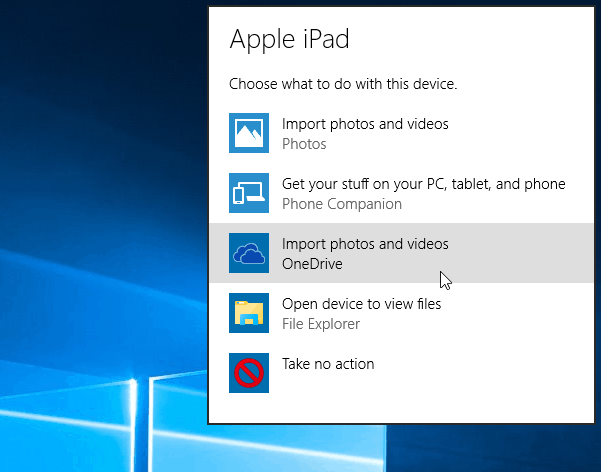
ऑटोप्ले विकल्प प्राप्त करने के लिए, पर जाएँ सेटिंग्स> डिवाइस> ऑटोप्ले। या यदि आपके पास "अरे कोरटाना" है तो सक्षम है कहते हैं: “हे Cortana। AutoPlay लॉन्च करें ” और यह खुल जाएगा।
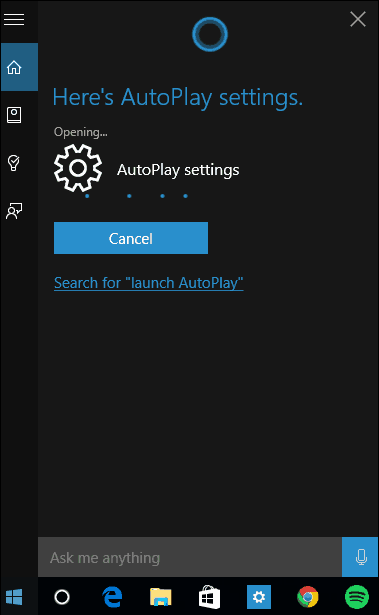
यहां आपके पास कई विकल्प हैं जो आपको चुनते हैं कि जब आप अपने उपकरणों में प्लग करते हैं तो क्या होता है। लेकिन सबसे पहले, यदि आप ऑटोप्ले को बंद करना चाहते हैं, तो स्विच को ऊपर से बंद पर फ्लिप करें।
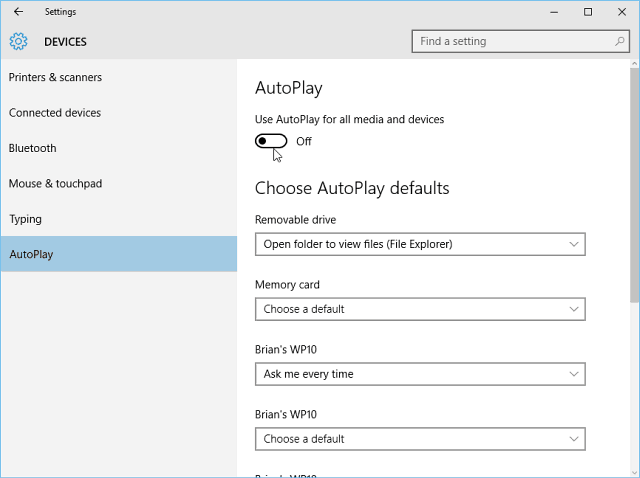
प्रत्येक डिवाइस के साथ विंडोज 10 क्या करता है, इसका प्रबंधन करने के लिएजब आप इसे प्लग इन करते हैं, तो बस चुनें कि आप इसे अपने प्रत्येक सूचीबद्ध डिवाइस के साथ क्या करना चाहते हैं। जैसा कि आप नीचे दिए गए उदाहरण में देख सकते हैं, जब मैं अपना विंडोज फोन चुनता हूं, तो कई अलग-अलग क्रियाएं होती हैं जिन्हें मैं चुन सकता हूं। मैं फोन से अपने स्थानीय ड्राइव या वनड्राइव पर फ़ोटो और वीडियो आयात कर सकता हूं, कोई कार्रवाई नहीं कर सकता, फ़ाइल एक्सप्लोरर में देखने के लिए सामग्री को खोल सकता हूं, आदि उस विकल्प को चुनें जो आपके लिए सबसे अच्छा काम करता है।
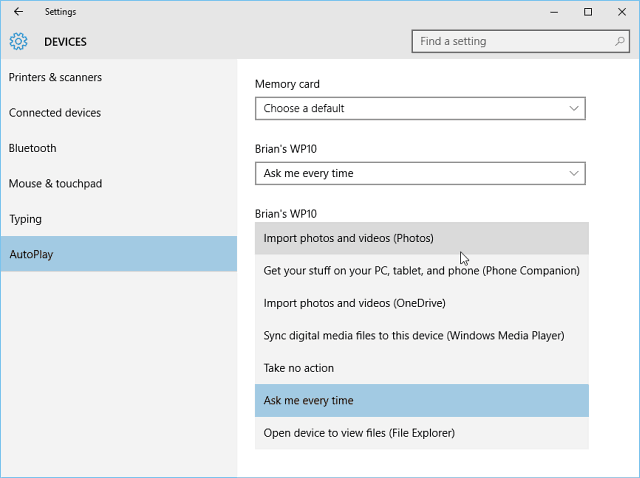
यह भी ध्यान देने योग्य है कि आप अभी भी प्राप्त कर सकते हैंपारंपरिक नियंत्रण कक्ष संस्करण। यह आपको सेट करने की अनुमति देगा कि मीडिया प्रकार के साथ-साथ उपकरणों के लिए क्या होता है। बेशक, यह आपको ऑटोप्ले को पूरी तरह से बंद कर देता है।
इसे लॉन्च करने के लिए, बस प्रकार: स्वत: प्ले खोज बॉक्स में और दर्ज करें मारा।
आपके पास कंट्रोल पैनल संस्करण है, ऐसे विकल्पों के साथ जो अधिक परिचित हो सकते हैं यदि आप विंडोज 7 से अपग्रेड करने के बाद केवल विंडोज 10 के साथ शुरू कर रहे हैं।
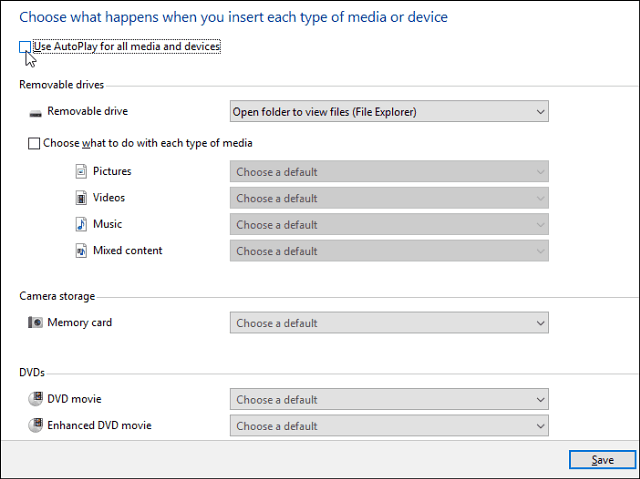
यदि आप अभी तक विंडोज 10 नहीं चला रहे हैं, तो आप विंडोज 8 में भी ऑटोप्ले को बंद कर सकते हैं।










एक टिप्पणी छोड़ें